最近在NAS上折腾了一番开源的Joplin笔记软件(NAS搭建自托管服务器流程参考这里),由于访问地址只能设置一个,要么内网ip,要么外网域名。如果使用域名就出现一个很尴尬的情况:回到家后,各种终端就没办法直接连接NAS服务器了,电脑还好,可以修改hosts文件,手机平板需要挂VPN,不然就只能用流量了。所以笔记服务器搭建好之后,我一直在寻找实现在内网通过域名访问内网中的NAS服务器的方法。如果路由器支持,可以直接修改路由器的hosts文件,来实现特定域名跳转到特定IP地址,这样连接到这个路由器上的所有设备都可以通过域名来访问NAS了。但很不幸的是,家里的tplink5480并不支持这一操作,所以我把目光转向了搭建DNS服务器上,这时一款用来屏蔽广告的软件AdGuard Home映入眼帘。
这是一款主要用来拦截广告的开源软件,当用户的设备尝试通过AdGuard Home 解析某个域名时,AdGuard Home会首先检查该域名是否在其过滤列表中,如果请求的域名在过滤列表中,AdGuard Home 不会将请求转发到实际的IP地址,而是返回一个空白的或者特定的IP地址(通常是0.0.0.0或者127.0.0.1),这样用户的设备就无法加载广告内容;如果请求的域名不在过滤列表中,AdGuard Home 会像正常的DNS服务器一样,将请求转发到相应的IP地址,允许正常内容的加载。
所以我们可以通过手动添加规则,来实现特定域名跳转到特定的IP地址。而这个软件安装后docker的ip地址就是一个DNS服务器了,可以手动把他添加到路由器的DNS服务器栏中,最终实现内网域名访问NAS。而且,因为他强大的广告拦截功能,我们也获得了一个过滤了广告的内网。接下来就是AdGuard Home在NAS上的部署流程。
在Container Station点击“浏览”旁边的三角按钮展开菜单,点击“提取映像”。
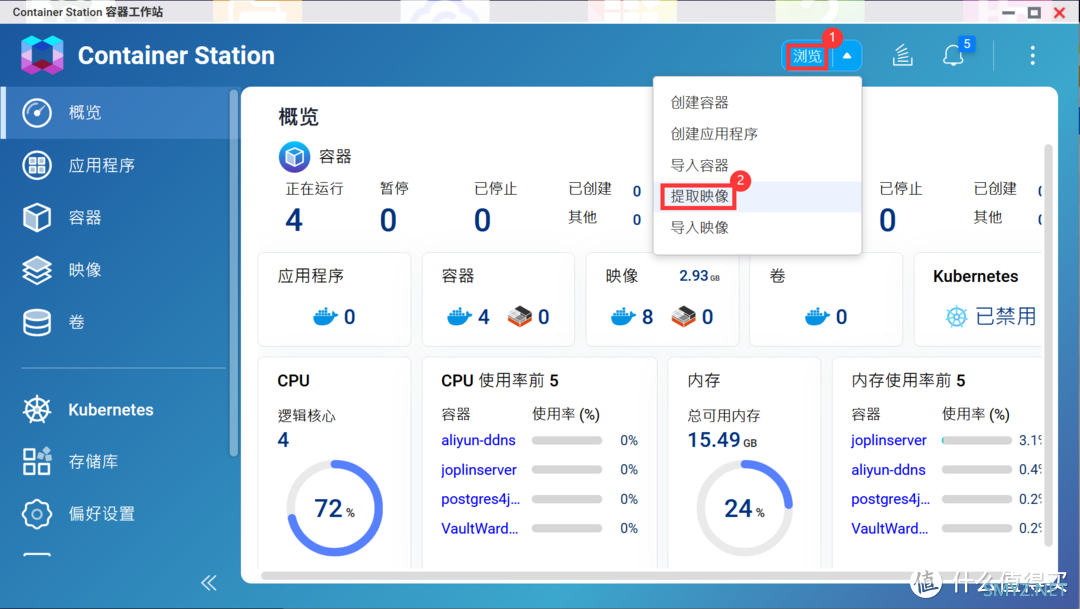
Container Station界面在“映像”一栏填入“dockerpull.com/adguard/adguardhome”,点击“提取”。
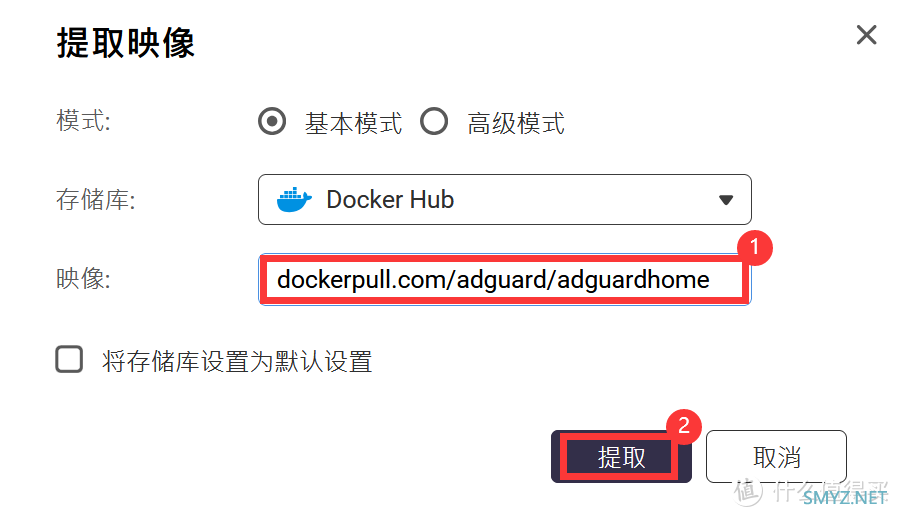
提取映像下载完毕后在左侧的“映像”中可以看到刚才下载的docker,点击对应docker右侧的三角按钮开始部署。
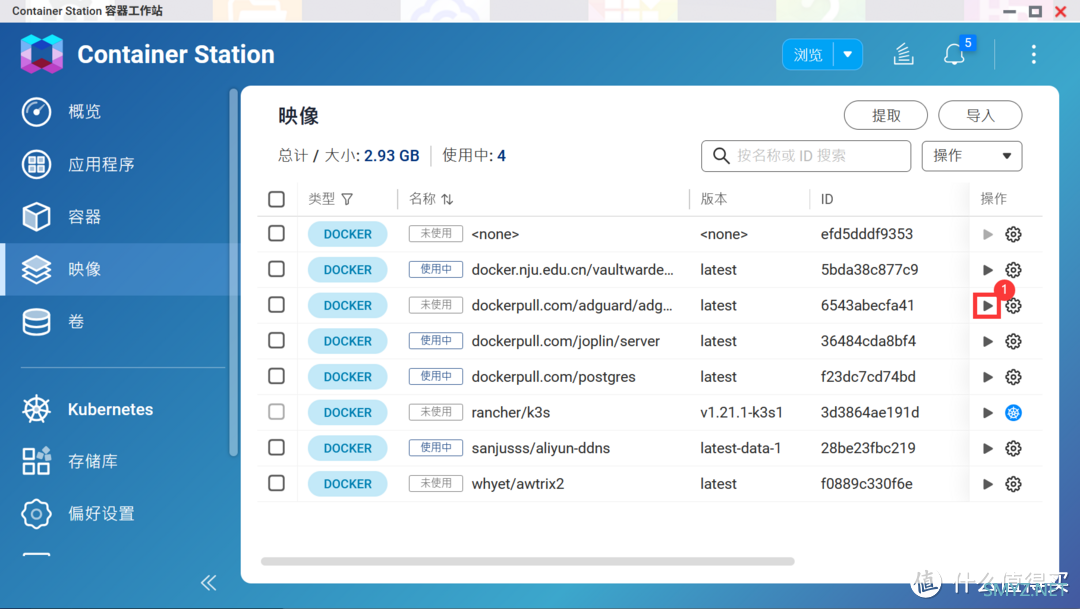
下载的docker出现创建容器界面,点击“下一步”。
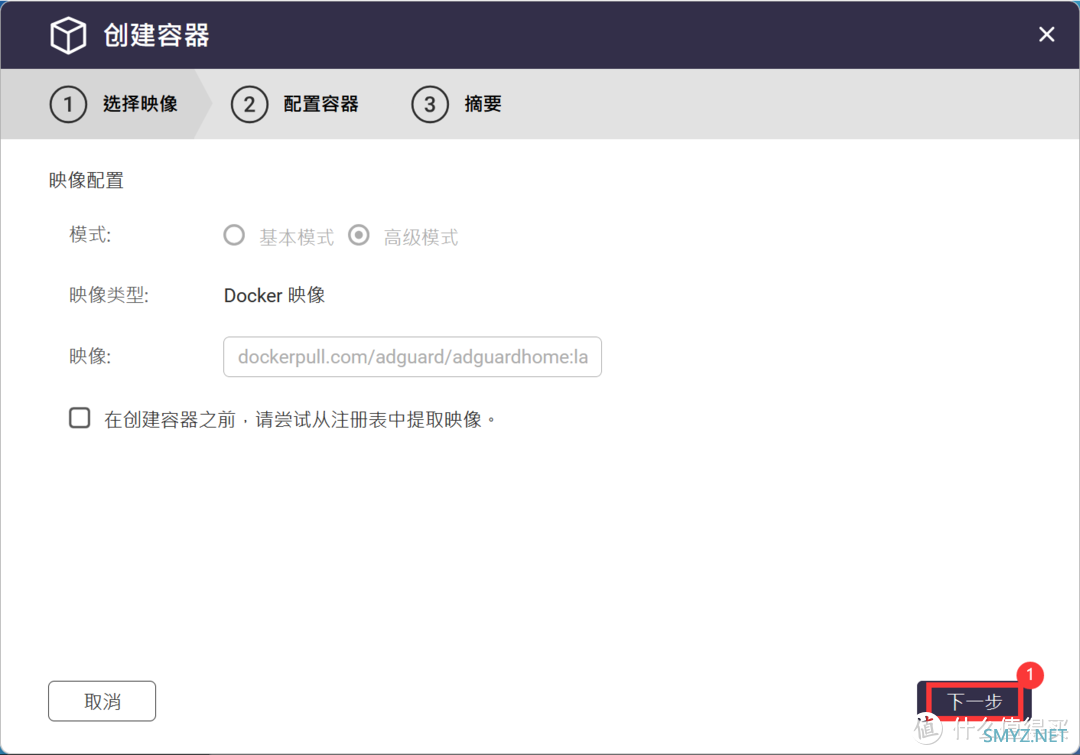
创建容器在“名称”栏输入这个容器的名称,这里我输入的是“adguardhome”,可以根据需要修改,方便分辨即可。随后点击“高级设置”。
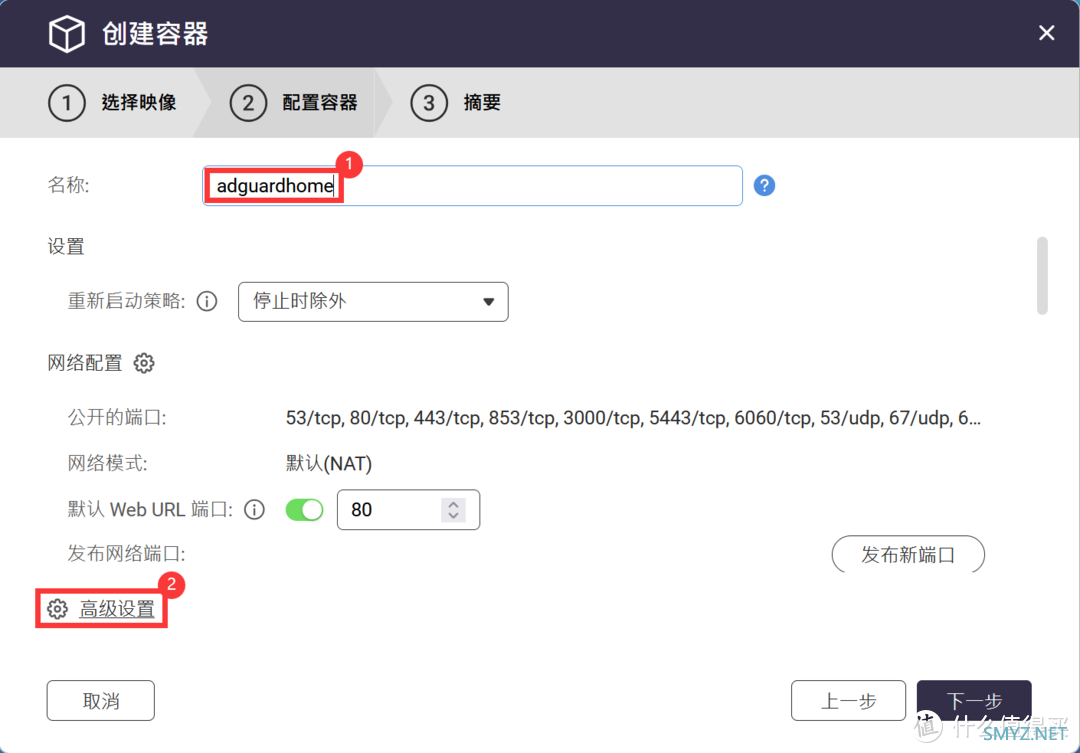
设置容器名称在“网络”选项中,网络模式选择“Bridge”,勾起“使用静态IP地址”,IP地址根据需要修改,这个IP就是后面我们在路由器或者电脑中设置的DNS服务器地址,这里我选择的是192.168.1.200
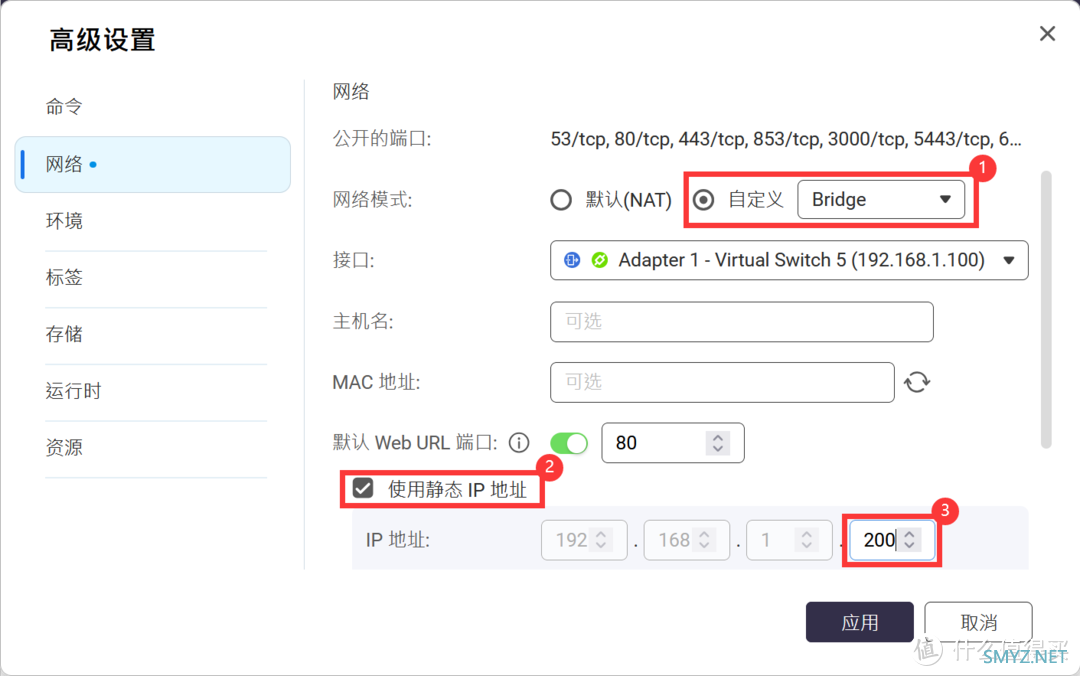
网络设置在“存储”选项中,选择“绑定装载主机路径”。
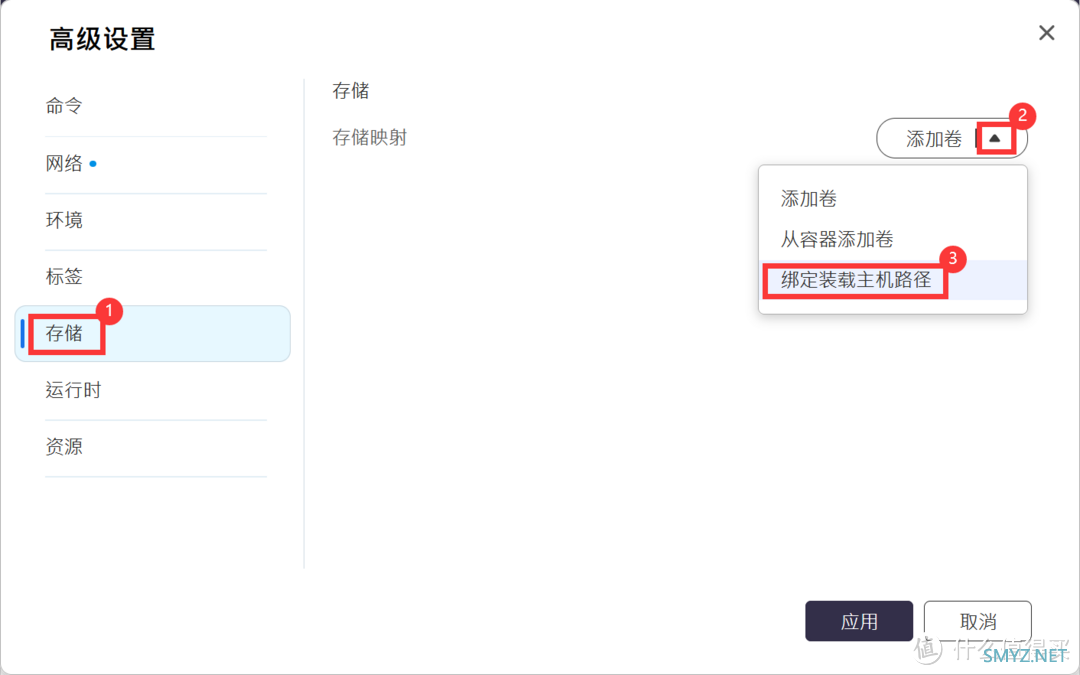
网络设置按照图中的设置填入主机和容器路径,其中主机路径需要提前手动建立好相应的文件夹。依次点击“应用”——“下一步”——“完成”,即完成部署。
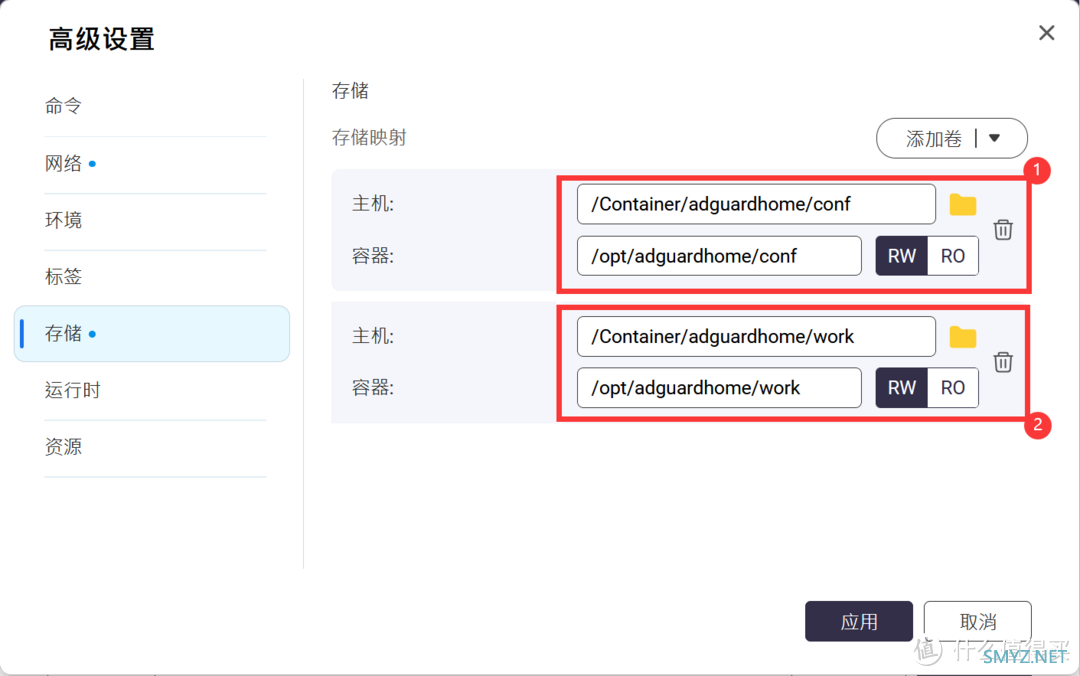
存储路径设置容器运行起来之后,在日志中即可看到我们设置的IP地址和端口号。
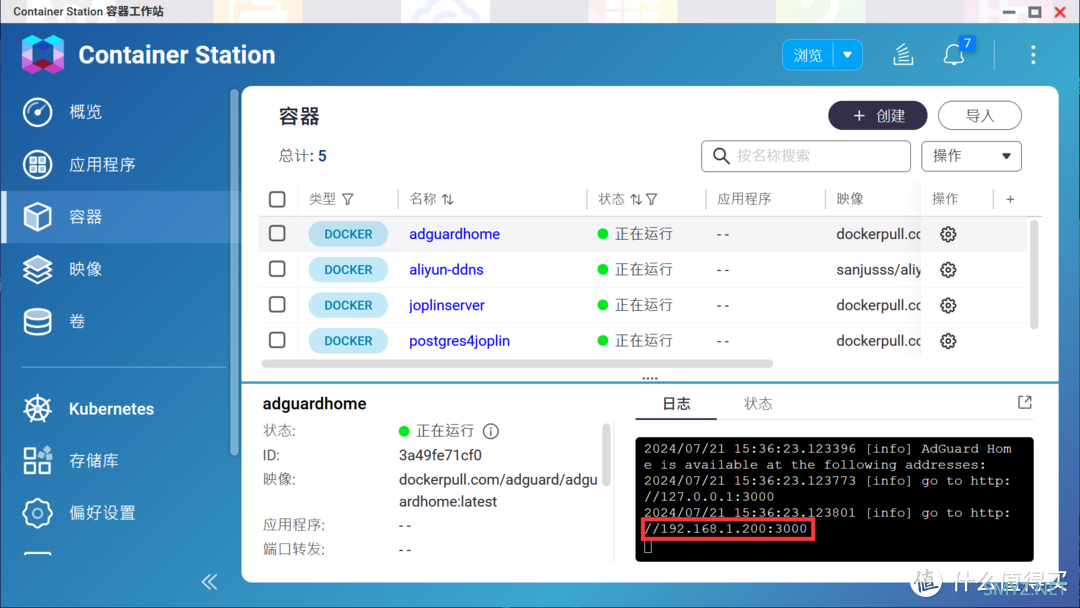
查看IP地址和端口号在地址栏输入显示的IP地址和端口号(这里是192.168.1.200:3000)就可以打开AdGuard Home。根据提示一路下一步,设置好账号密码。
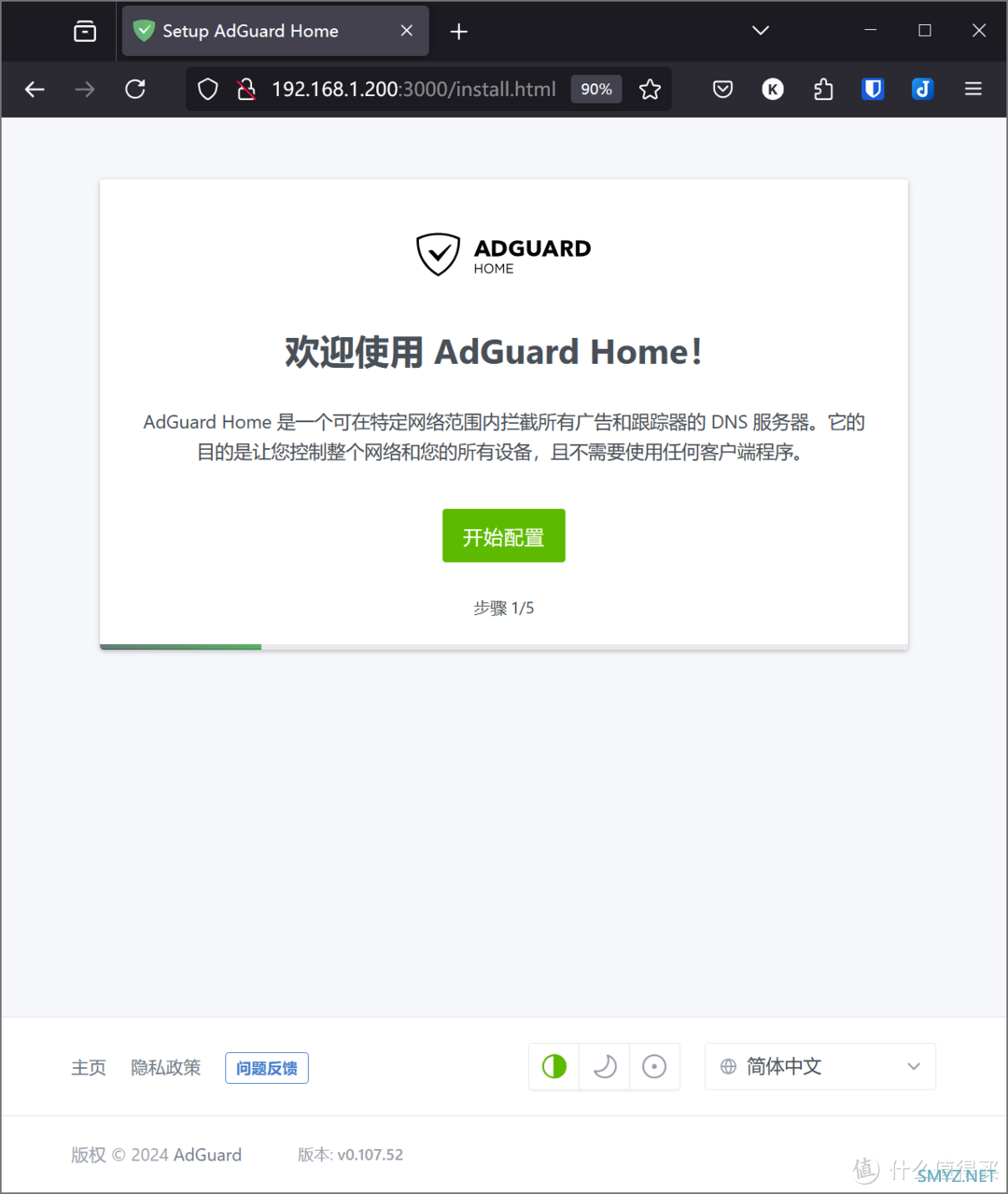
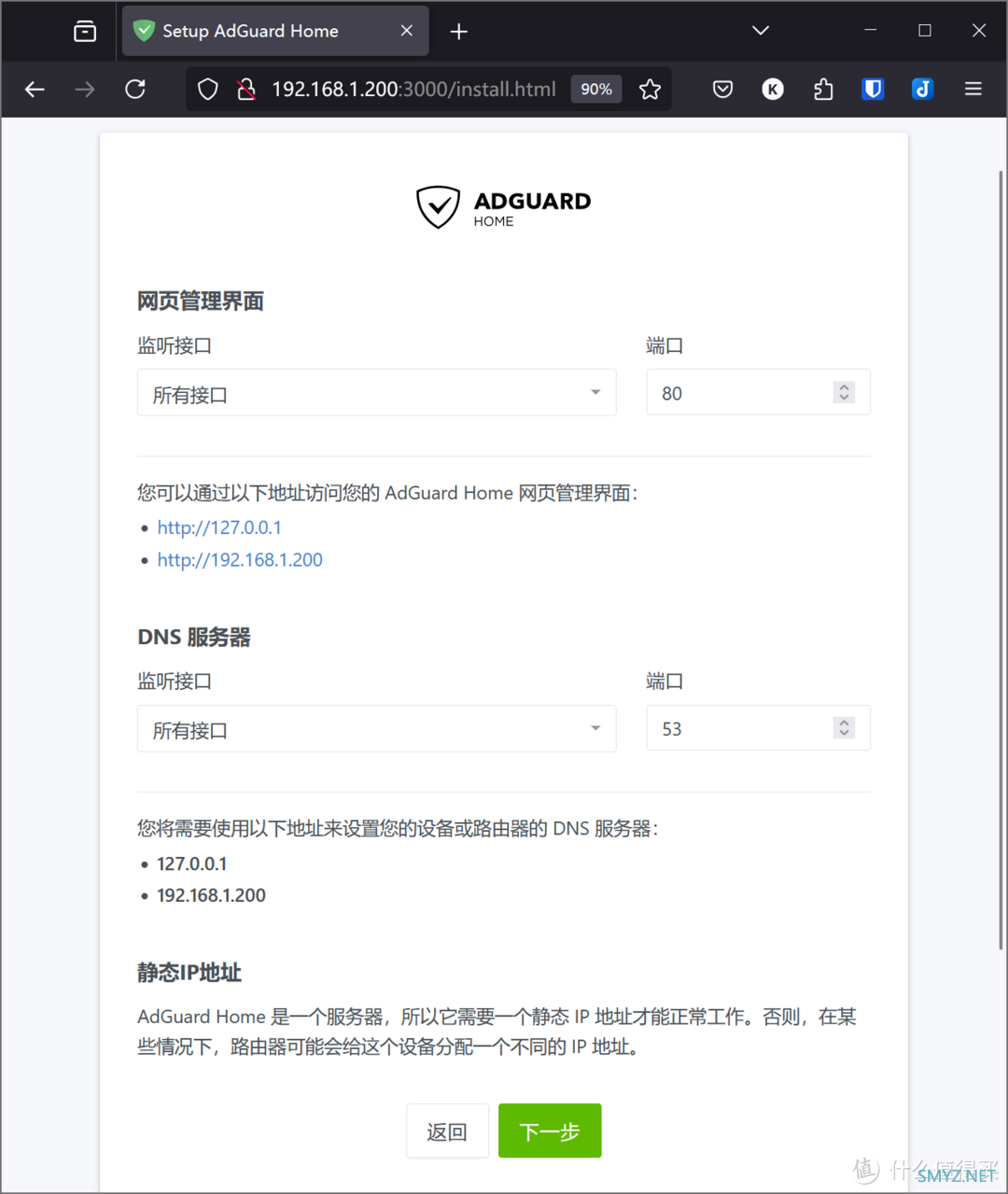
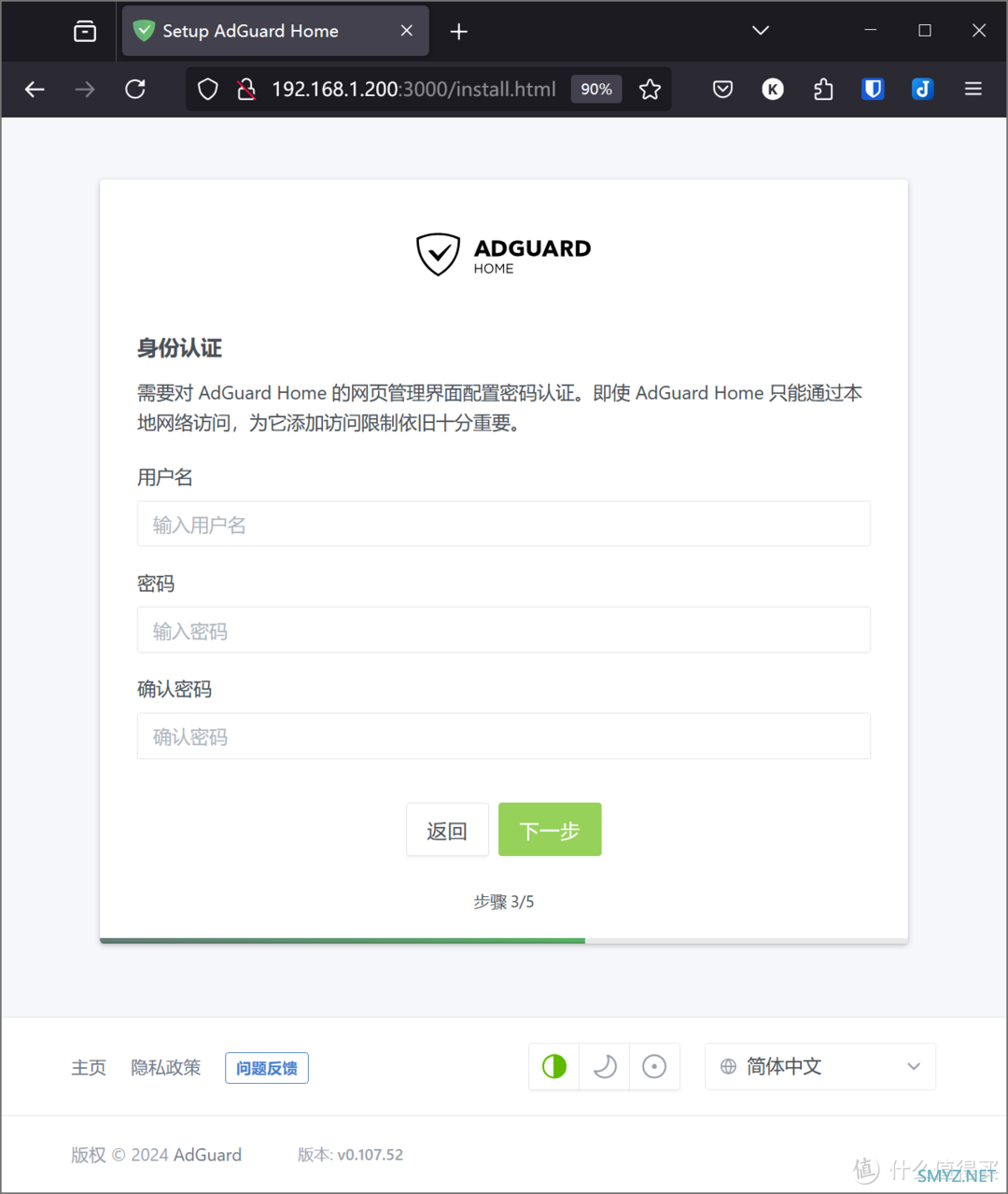
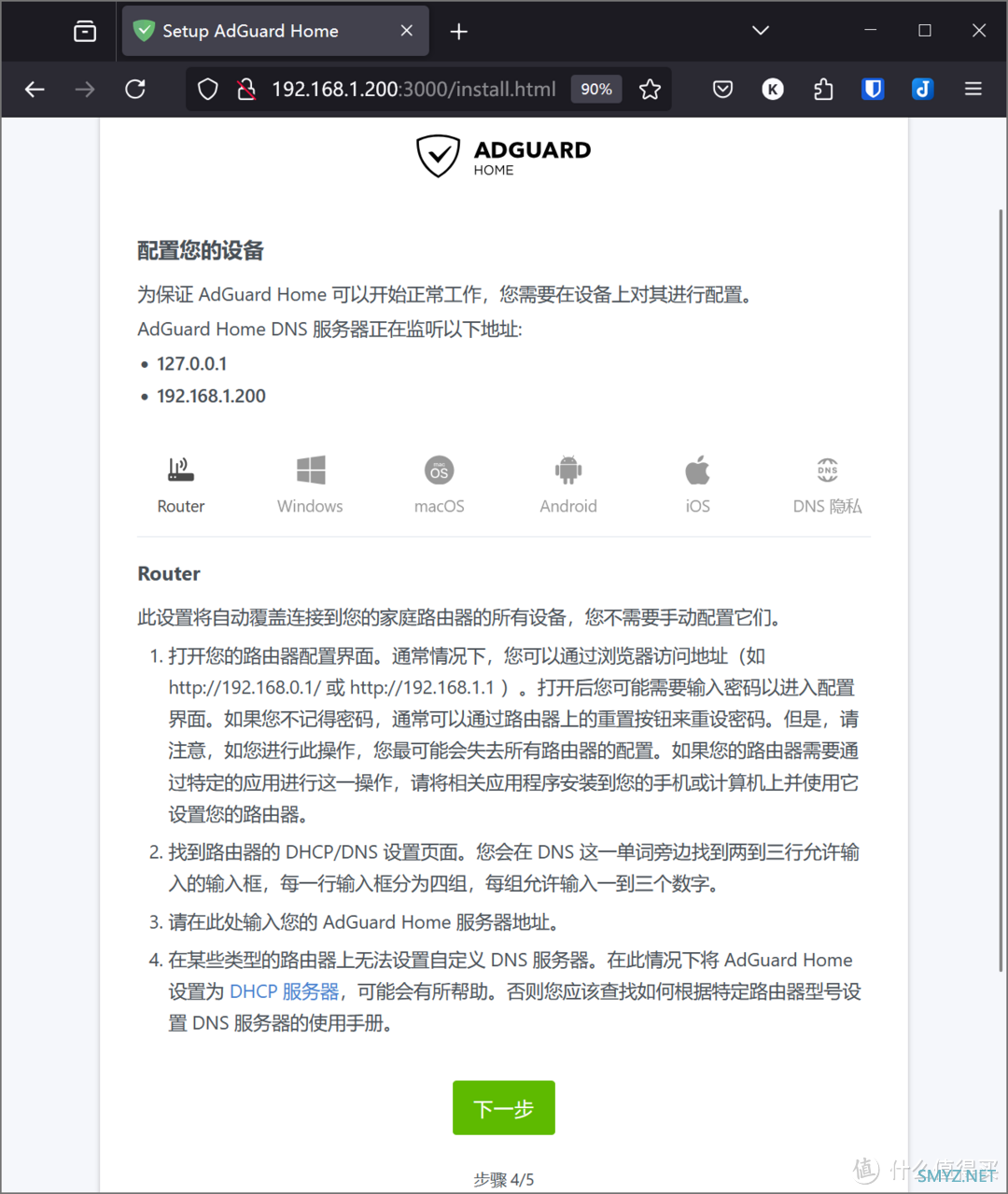
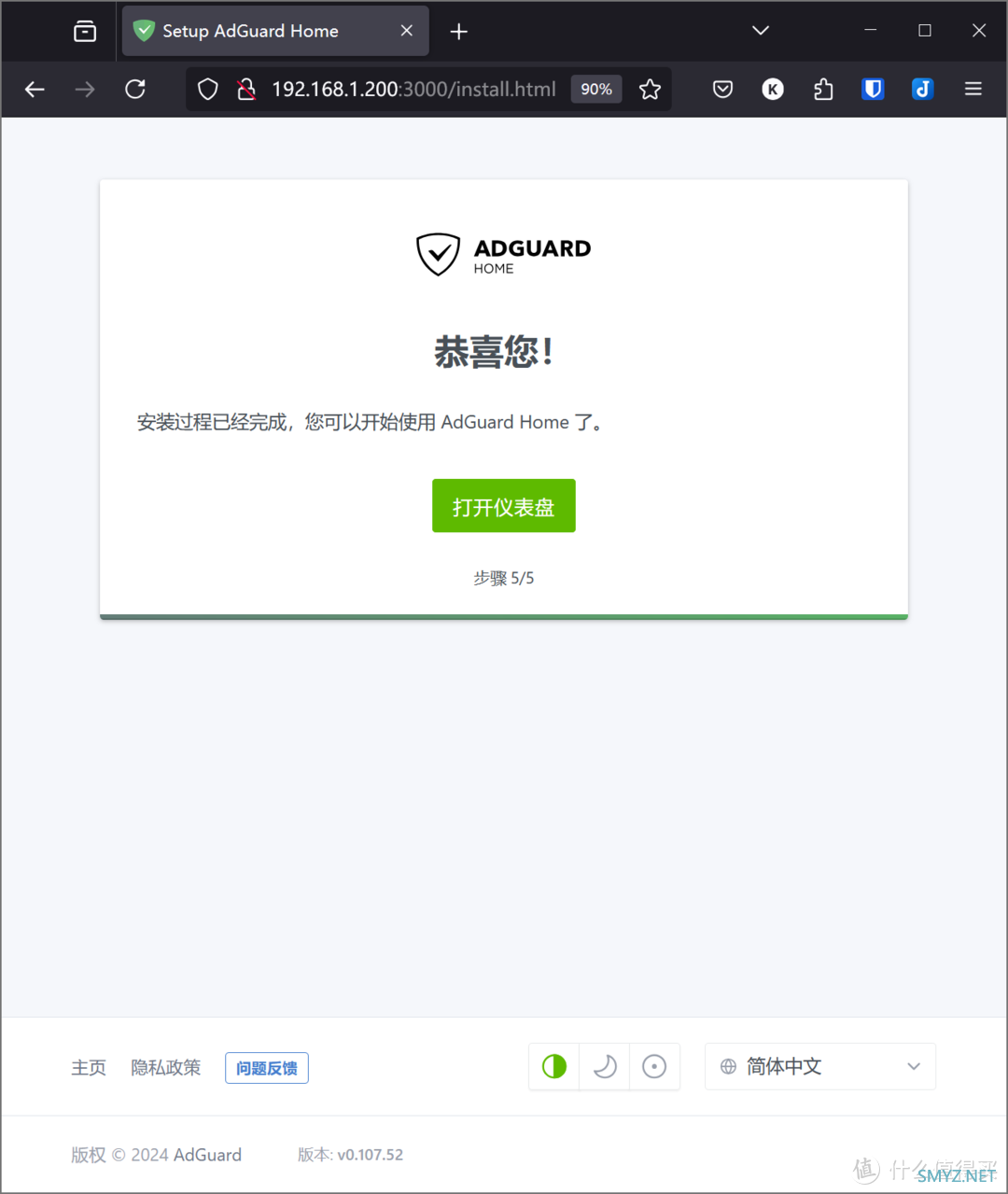
用刚才设置好的账号密码登录。
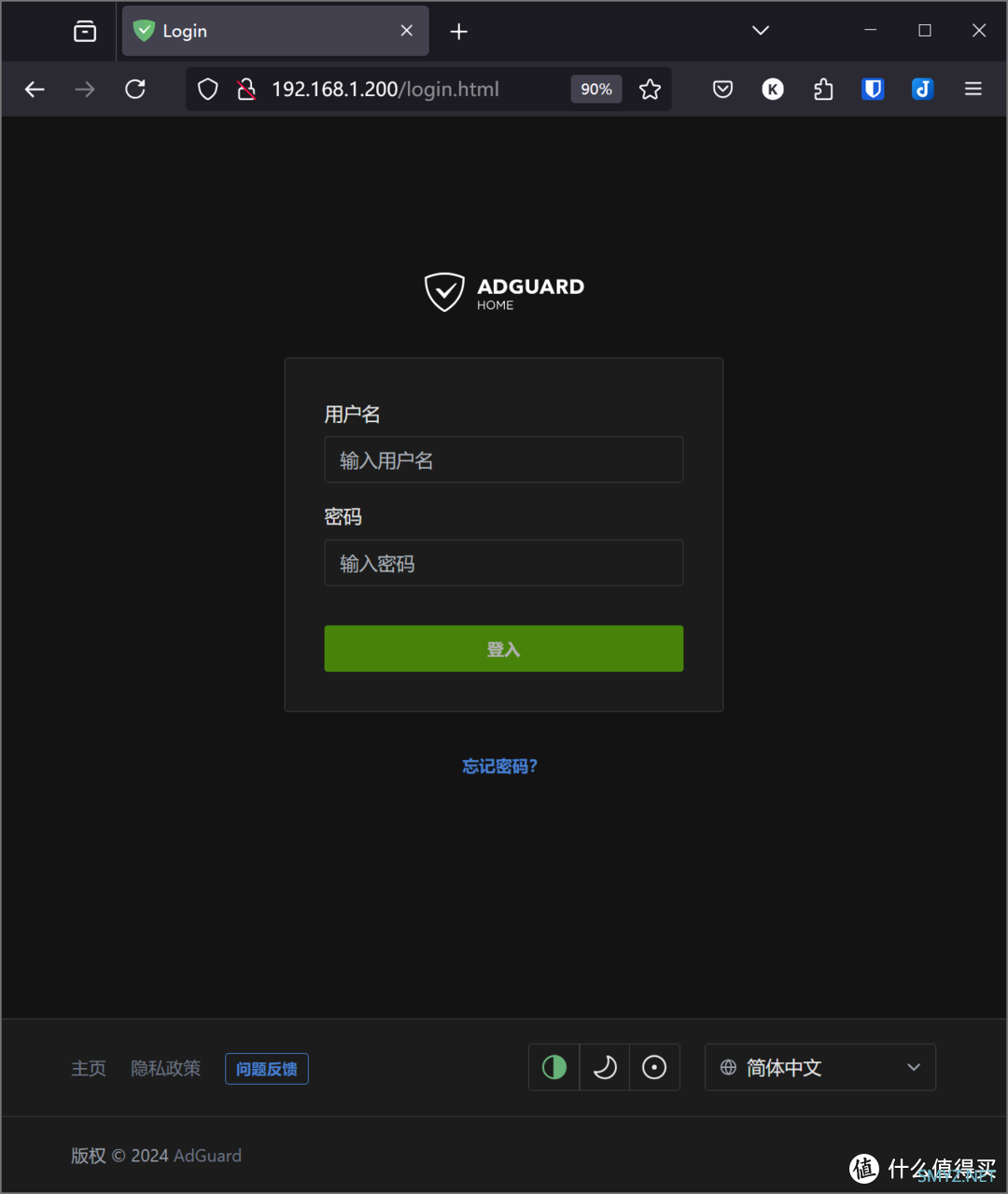
点击顶部的“过滤器”——“自定义过滤规则”。
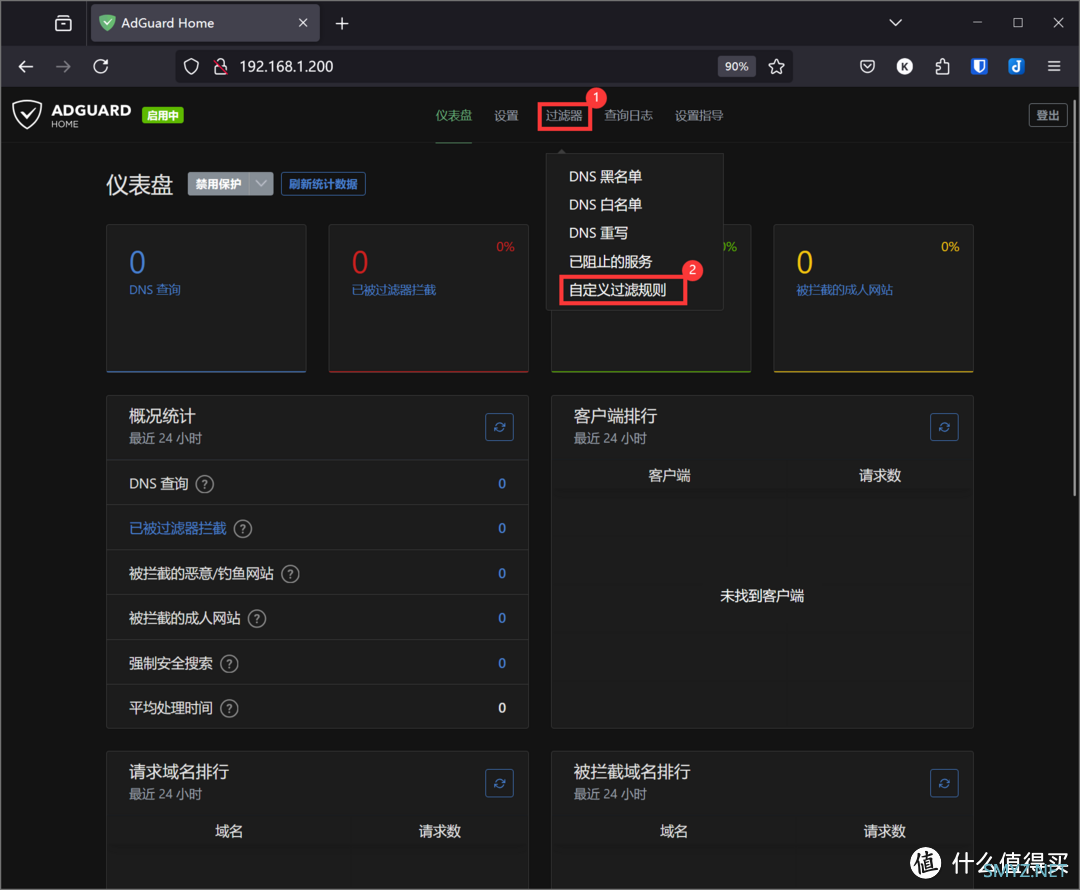
书写格式与hosts文件格式一样,比如我想让用户访问“www.baidu.com”时跳转到192.168.1.10去,就写“192.168.1.10 www.baidu.com”,然后点击应用。
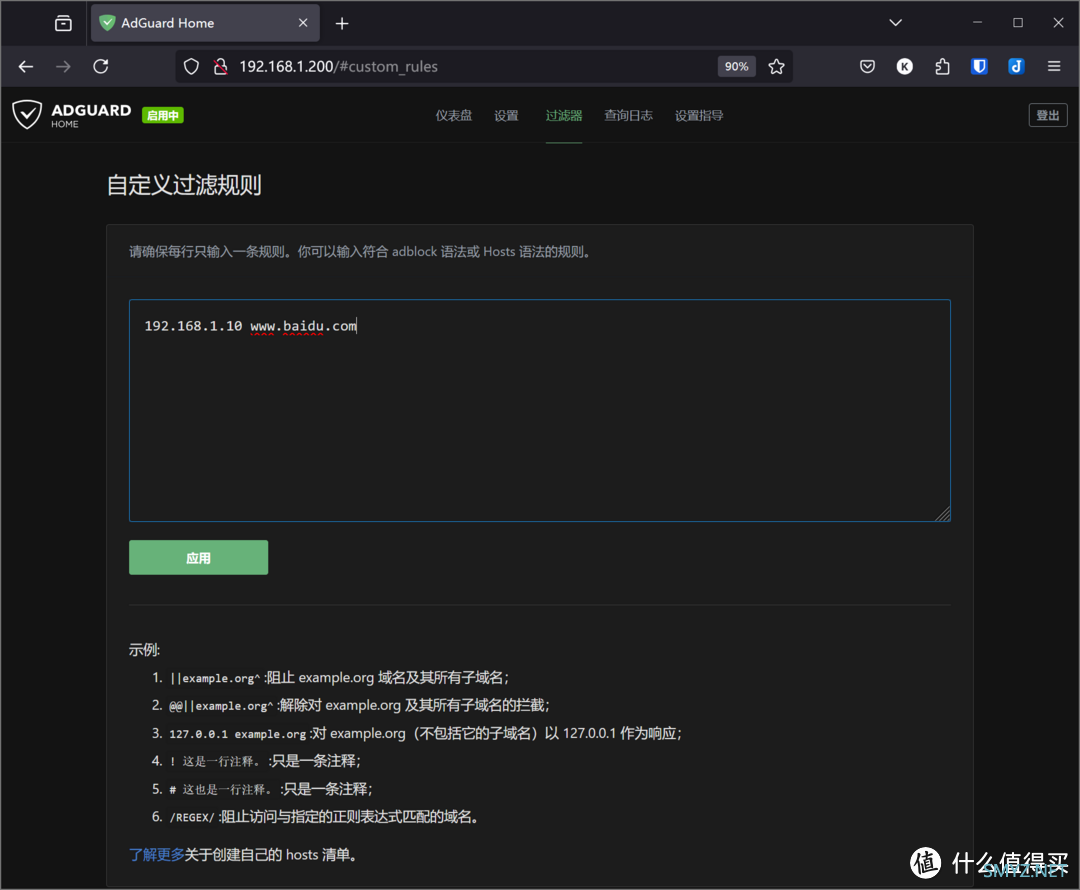
然后在路由器、电脑的DNS服务器设置中,填入192.168.1.200,就可以在内网用域名访问内网中的NAS服务器了。具体设置可以在软件顶部的“设置指导”中看到各种系统的设置方法。
这个方法可能有点绕,不过附送了整个局域网的广告过滤,也不枉折腾一场。至于广告拦截功能的设置,目前还在摸索中。
若有不足之处或者更好的方法,还请各位大佬不吝赐教

作者声明本文无利益相关,欢迎值友理性交流,和谐讨论~












 加载中,请稍侯......
加载中,请稍侯......
网友评论